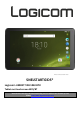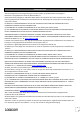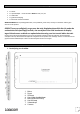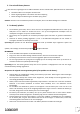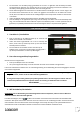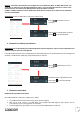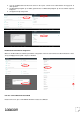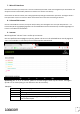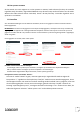Quick Start Guide
10
10. Het systeem resetten
Als het toestel niet meer reageert en om het systeem te resetten, houdt u de Aan/Uit-knop 15 seconden
ingedrukt terwijl de tablet is ingeschakeld OF drukt u op de Reset-knop aan de achterkant van de tablet.
Wanneer de tablet zichzelf daarna uitschakelt, houdt u de Aan/Uit-knop 3 seconden ingedrukt om ze
opnieuw in te schakelen.
11. Herstellen
Als u de fabrieksinstellingen van uw tablet wilt herstellen, dan kunt u de gegevens resetten vanaf het Android™
besturingssysteem.
BELANGRIJK:Het resetten van de gegevens zal al uw persoonlijke gegevens, contactpersonen die op uw tablet zijn
opgeslagen en de applicatie die u hebt geïnstalleerd verwijderen. Daarom raden wij aan om een back-up van uw
gegevens te maken voordat u de procedure uitvoert. De informatie die op de externe geheugenkaart is opgeslagen,
wordt niet gewist.
Om de gegevens te resetten, hebt u twee opties:
De tablet resetten via het menu Instellingen:
In Instellingen, klikt u op 'Back-up en herstellen", vervolgens op "Herstellen naar de fabrieksinstellingen."
Klik op "Tablet resetten" vervolgens op "Alles verwijderen" om te bevestigen.
De tablet wordt uitgeschakeld. Bij het herstarten, zal het systeem gereset zijn.
Het apparaat resetten in de modus "Herstel".
Om naar de modus"Herstel" te gaan, moet uw apparaat zijn uitgeschakeld! Houd vervolgens de
knop Volume "+" ingedrukt en druk op de knop "Aan/Uit". Zodra het menu wordt weergegeven, kunt u
deze knoppen loslaten. Dit menu kan niet door aanraking worden bediend! Om te navigeren, moet men
de volumeknop gebruiken. Om een actie te bevestigen, gebruikt u de knop "On/Off". Selecteer en
bevestig "wipe data/factory reset", vervolgens selecteert en bevestigt u "Yes – delete all user data", de
tablet wordt gereset. Selecteer "reboot system now" om de tablet opnieuw te starten.